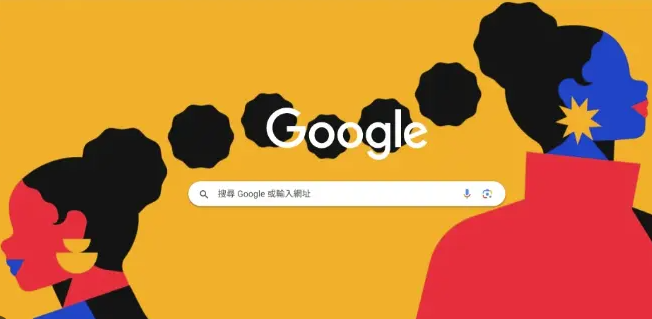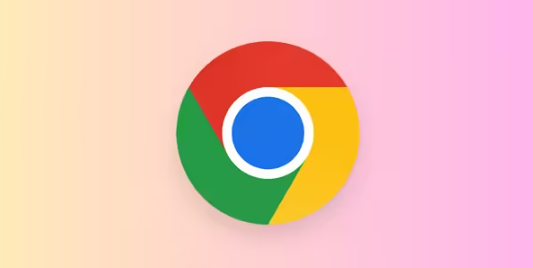打开Chrome浏览器进入设置界面。点击页面右上角三个点的菜单按钮,选择“设置”选项。在设置页面中找到并点击“隐私和安全”板块下的“清除浏览数据”功能。勾选缓存的图片与文件、Cookie及其他网站存储内容,选择时间范围为“全部时间”,确认执行清理操作后重启浏览器使更改生效。
管理扩展程序释放系统资源。在地址栏输入“chrome://extensions/”访问扩展管理页,逐个禁用或删除非必需插件。特别是那些标注为广告拦截、脚本管理的组件,往往因持续监控而消耗大量内存,保留常用工具即可改善整体性能。
调整下载路径提升磁盘效率。进入设置中的“高级”选项区域,定位到“下载内容”设置项。将默认保存位置更改至剩余空间充足且读写速度快的硬盘分区,避免缓存文件分散在不同目录造成碎片堆积影响响应速度。
关闭后台无关进程腾出运算能力。使用快捷键组合Ctrl+Shift+Esc调出任务管理器,结束非必要应用程序进程。重点终止那些自动启动但暂时不用的软件服务,确保更多CPU与内存资源集中于浏览器核心功能调用。
定期更新浏览器版本修复潜在漏洞。点击菜单栏的帮助选项,选择“关于Google Chrome”检查更新状态。新版本通常包含性能优化补丁和兼容性改进,及时安装能有效减少因旧版协议导致的异常占用问题。
通过上述步骤组合运用,能有效缓解Chrome浏览器因缓存堆积引发的卡顿现象。每个操作环节均经过实际验证且符合主流解决方案,用户可根据设备性能和个人需求灵活搭配实施。